5 найкращих менеджерів розділів, які ви повинні мати для Linux/Ubuntu

Шукаєте менеджери розділів Linux? Використовуйте ці менеджери розділів Linux з відкритим кодом, щоб зробити достатньо місця під час роботи.
Робочі простори є корисною функцією в Linux Mint, яка дозволяє використовувати декілька віртуальних робочих столів. Робочі простори спроектовані так, щоб вони були подібними до використання кількох моніторів, не потребуючи фізичного другого монітора. Вони ідеально підходять, якщо у вас часто відкрито багато вікон і вам потрібна альтернатива Alt + Tab для керування ними.
Кожна робоча область відрізняється від інших. Хоча вони не мають ізоляції пам’яті чи віртуалізації, ви не можете натиснути клавішу Alt у вікні, відкритому в іншій робочій області. Ви можете переміщати вікна з робочої області в іншу або зробити вікно видимим у всіх робочих областях. Ви можете керувати налаштуваннями робочої області, натиснувши клавішу Super, потім введіть «Робочі простори» та натисніть Enter.
Порада: клавіша «Super» — це назва, яку багато дистрибутивів Linux використовують для посилання на клавішу Windows або клавішу «Command» Apple, уникаючи при цьому будь-якого ризику проблем із товарним знаком.
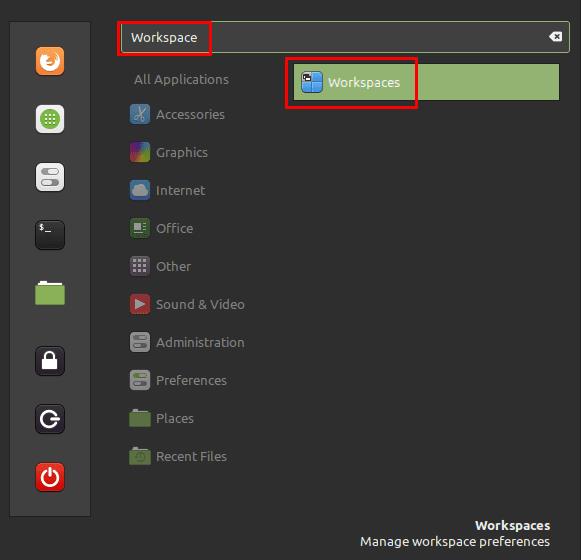
Натисніть клавішу Super, потім введіть «Робочі простори» та натисніть Enter.
У налаштуваннях робочої області перша опція з позначкою «Увімкнути екранне меню робочої області» використовується для перемикання сповіщення, яке інформує вас про те, у якому робочому просторі ви перебуваєте, коли ви перемикаєтеся на нову робочу область.
Ви можете використовувати комбінації клавіш Ctrl + Alt + Left і Ctrl + Alt + Right для перемикання між кожним із чотирьох робочих областей за замовчуванням. За замовчуванням ви не можете циклювати від першого до останнього або від останнього до першого. Щоб увімкнути це, вам потрібно перемкнути друге налаштування під назвою «Дозволити циклічне переміщення робочих областей» у положення «Увімкнено».
«Використовувати лише робочі області на основному моніторі» — це налаштування для кількох моніторів. Він налаштовує Mint так, що лише основний монітор перемикає робочу область, усі інші монітори фіксуються в одному робочому просторі. «Відображати вигляд Expo у вигляді сітки» дає змогу переглядати сітку ваших робочих областей, натискаючи комбінацію клавіш Ctrl + Alt + Up.
Останній варіант «Інвертувати напрямки клавіш зі стрілками вліво та вправо, які використовуються для переміщення робочих областей під час перетягування вікна», дозволяє змінити напрямок переміщення робочих областей, беручи вікно з собою, коли ви клацнете і перетягнете вікно та натисніть стрілку. ключі.
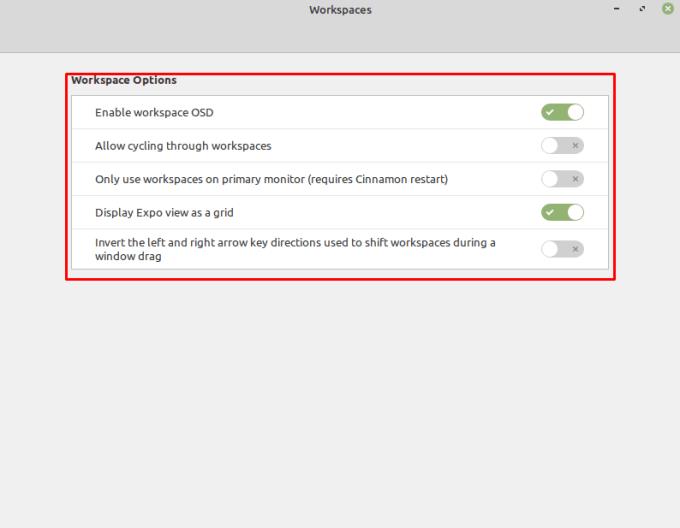
Усі параметри робочої області є перемикачами, ви можете легко спробувати їх, щоб побачити, що вони роблять.
Шукаєте менеджери розділів Linux? Використовуйте ці менеджери розділів Linux з відкритим кодом, щоб зробити достатньо місця під час роботи.
Якщо ви професійний музикант або композитор із комп’ютером з ОС Linux, то для цього є програми. Прочитайте це, щоб дізнатися про інструменти для створення музики Linux, які можуть допомогти вам створювати, обрізати або редагувати.
Для користувачів з обмеженими можливостями керувати комп’ютером за допомогою традиційних периферійних пристроїв, таких як миша та клавіатура, може бути дійсно складним. Щоб допомогти підтримати
Одним із багатьох способів взаємодії з комп’ютером є звук. Звукові сигнали можуть допомогти вам зрозуміти, що щось потребує вашої уваги або
Linux Mint використовує аплети для додавання функцій до панелі завдань. Пропоновані за замовчуванням включають годинник, менеджер гучності, мережевий менеджер і навіть запуск
Для будь-якого комп’ютера надійний пароль важливий для його безпеки. Хоча ви можете бути в порядку з тим, щоб знати пароль вашого облікового запису
Доступ до мереж Wi-Fi зазвичай обмежується одним із трьох способів. Найпоширенішим методом є використання пароля, але ви також можете мати мережі, де
Щоб під’єднати пристрої до комп’ютера, ви можете використовувати традиційні кабелі, такі як USB та 3,5 мм роз’єми, але вони можуть спричинити безлад кабелів та обмежити відстань.
Хоча використання ваших онлайн-облікових записів окремо є стандартним методом і надає повний доступ до веб-сайту або послуг, іноді є
Ви коли-небудь думали, чому дистрибутиви Linux так часто оновлюються? Можливо, це одна з причин, чому, навіть будучи безкоштовним програмним забезпеченням, Linux не настільки популярний, як Windows або macOS. Ми розповімо вам, чому оновлення Linux, як-от оновлення ядра Linux, відбуваються так часто, і чи потрібно їх застосовувати чи ні. Читайте далі!








